Cara Membuat Stiker Whatsapp di iPhone – WhatsApp telah merperkenalkan fitur terbarunya yaitu Sticker, untuk pengguna iOS maupun Android kini sudah dapat menikmati fitur tersebut.
Namun saat ini stiker wa masih dalam terbatas, oleh sebab itu pihak whatsapp mempersilahkan developer untuk menambahkan stiker lainnya.
Semua sticker whatsapp yang ada bisa anda gunakan, namun jika bosan dengan stiker yang itu-itu saja anda dapat mengunduh Pack Sticker Whatsapp tambahan yang ada di App Store.
Nah, jika anda tiba-tiba ingin membuat stiker wa di iphone anda sendiri maka berada di tempat yang tepat.
Cara Membuat Stiker Whatsapp di iPhone
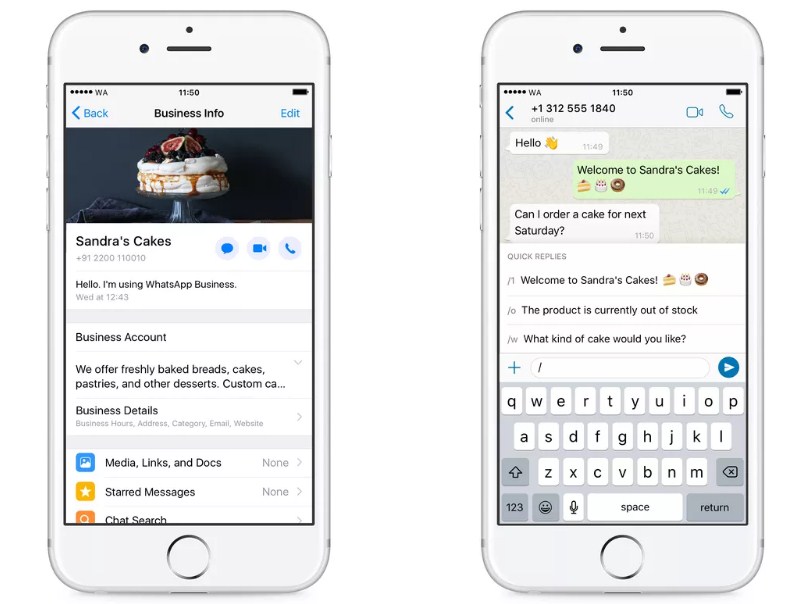
Sebelum anda membuat sendiri stiker wa yang anda inginkan, pastikan bahwa anda sudah mematuhi persyaratan berikut ini:
WhatsApp telah menyediakan sejumlah persyaratan yang harus dipenuhi seseorang untuk membuat stiker untuk WhatsApp.
- Jika ingin buat stiker pastikan bahwa gambar yang memiliki latar belakang transparan.
- Stiker wajib berukuran 512 × 512 piksel.
- Untuk ukuran stiker harus kurang dari 100 KB.
Nah jika sudah, ikuti petunjuk cara membuat stiker wa berikut dibawah ini:
Baru-baru ini, ada banyak aplikasi pembuat stiker yang diterbitkan di App Store, yang bekerja dengan WhatsApp dan iMessage. Aplikasi ini biasanya mengikuti pola yang sama dalam hal kegunaan dan fitur.
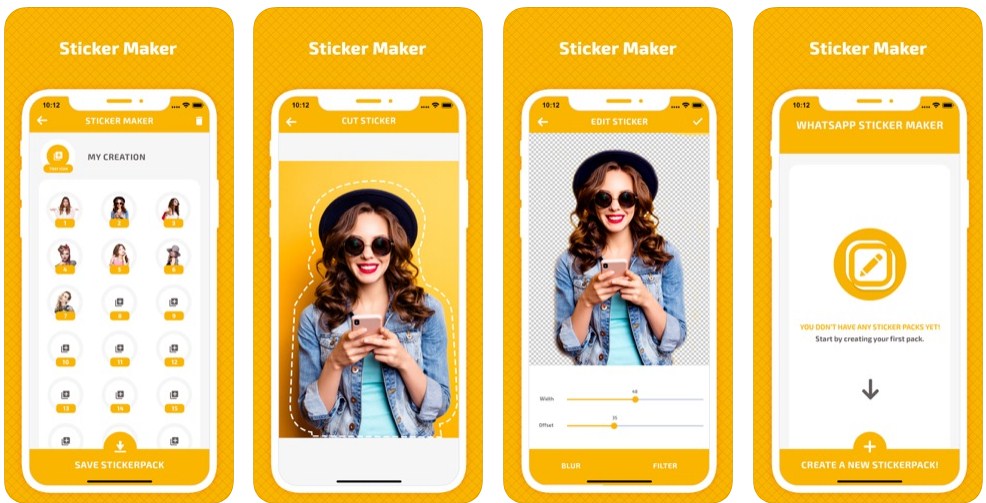
- Unduh dan instal aplikasi Sticker Maker dari App Store.
- Ketuk tombol Plus di bagian bawah untuk membuat paket stiker baru.
- Ketuk paket stiker yang baru Anda buat untuk mengedit konten paket.
- Ketuk pada Ikon Baki ke arah kiri atas.
- Pilih antara mengambil gambar atau memilih yang sudah ada dari Photo Library.
- Selanjutnya, pilih area foto yang ingin Anda sertakan.
- Pada layar berikut, Anda dapat menyempurnakan pilihan Anda dengan menambahkan atau menghapus bagian-bagian gambar dan kemudian klik Simpan.
- Sekarang, ketuk setiap slot berlabel 0, 1, 2 … dan seterusnya, tambahkan foto satu per satu, dan ulangi langkah 5 hingga 7, untuk membuat stiker untuk paket stiker Anda.
- Akhirnya, ketika semua stiker telah ditambahkan, klik Simpan Paket Stiker >> Tambah Paket Stiker ke WhatsApp.
Anda akan dialihkan ke WhatsApp, tempat Anda akan diminta untuk menyimpan paket stiker yang baru. Klik Simpan untuk menambahkannya ke koleksi Anda di WhatsApp.
Ingin buat text chat lebih unik? yuk ikuti cara buat tulisan tebal, dicoret dan miring di whatsapp
Nah, mungkin itu saja panduan mengenai Cara Membuat Stiker Whatsapp di iPhone. bila anda masih mengalami kesusahan dapat mengirimkan pesan melalui kontak yang ada pada bankagro.co.id.
